随着数字技术的不断发展,图片在我们的日常生活和工作中扮演着越来越重要的角色。而图片缩放作为图像处理的一项基本功能,其使用场景也日益丰富。在社交媒体和在线平台中,图片缩放是不可或缺的功能。当用户上传图片时,平台需要对其进行适当的缩放以适应不同的显示尺寸。例如,在移动设备上浏览图片时,平台会将图片缩放到适合手机屏幕的尺寸,以确保用户能够流畅地浏览和交互。此外,为了节省存储空间和提高加载速度,平台还会对图片进行压缩和缩放,以减小文件大小。在专业的图像处理与编辑领域,图片缩放是一项基础而重要的技术。通过缩放,用户可以轻松调整图片的尺寸和分辨率,以满足不同的创作需求。例如,在摄影后期处理中,摄影师可以通过缩放来调整照片的构图和视角,使其更加引人入胜。在图形设计领域,设计师则可以利用缩放功能来创建具有层次感和立体感的视觉效果。
如何批量缩放图片?三个不容错过的方法
方法一:使用“汇帮图片处理器”软件进行放大
下载地址:https://www.huibang168.com/download/XwByxR1noPx3
步骤1:打开“汇帮图片处理器”,我们在左侧的菜单中选择“批量改尺寸”菜单
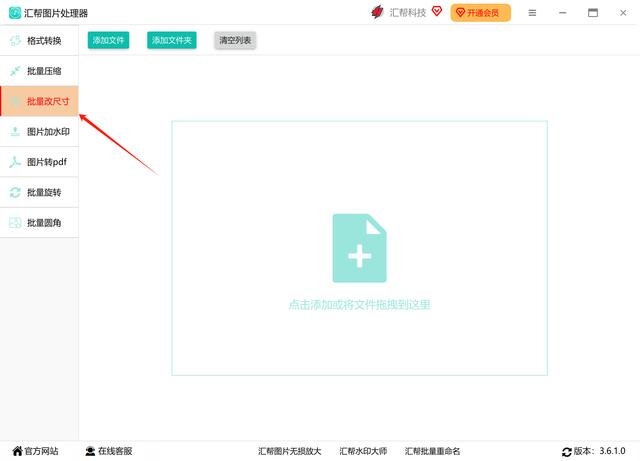
步骤2:点击“添加文件”,把需要放大的图片添加到软件中,这里不限制图片格式,大小和数量
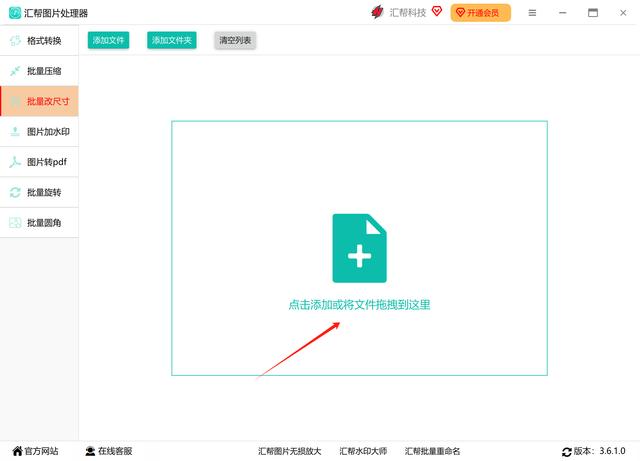
步骤3:选中右侧的等比例缩放按钮,拖拽进度条,也可以使用键盘上的左右键进行调整进度条的值,小编这里调整到了150%。超过100%就是放大,少于100%就是缩小,我们根据自身需要进行选择。
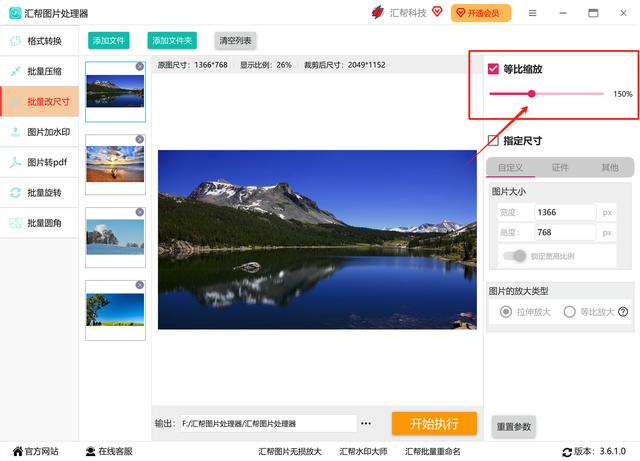
步骤4:当调整好放大的比例后,点击“开始执行”按钮,这个放大比例会作用于所有的图片上
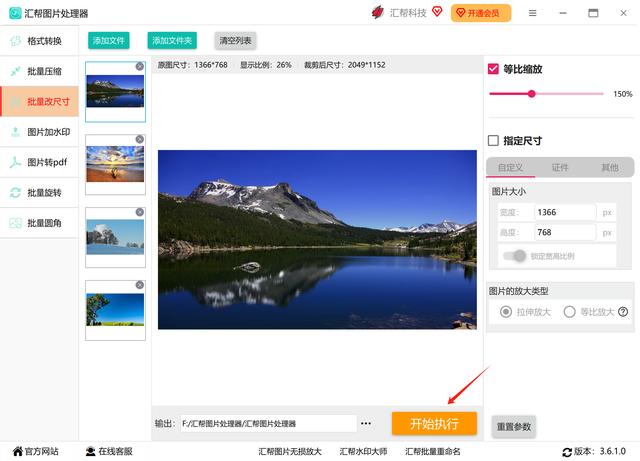
当提示操作完成,我们可以在自动打开的输出目录中看到被放大后的图片文件。
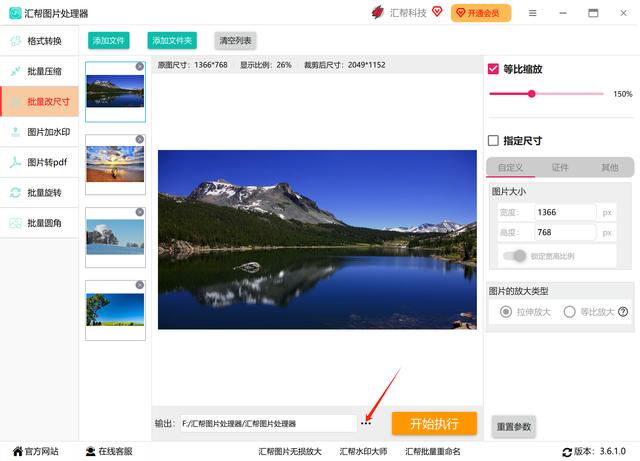
对比放大前后的大小
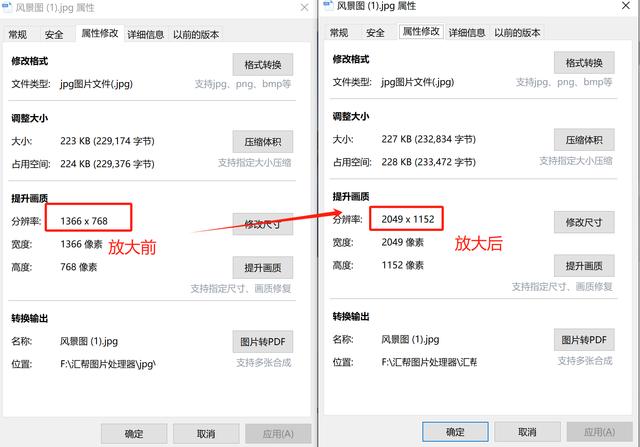
方法二:使用WPS自带的图片批量处理工具进行缩放
步骤1:找到需要放大的图片选中,在图片上右击,查看属性中选择“修改尺寸”按钮
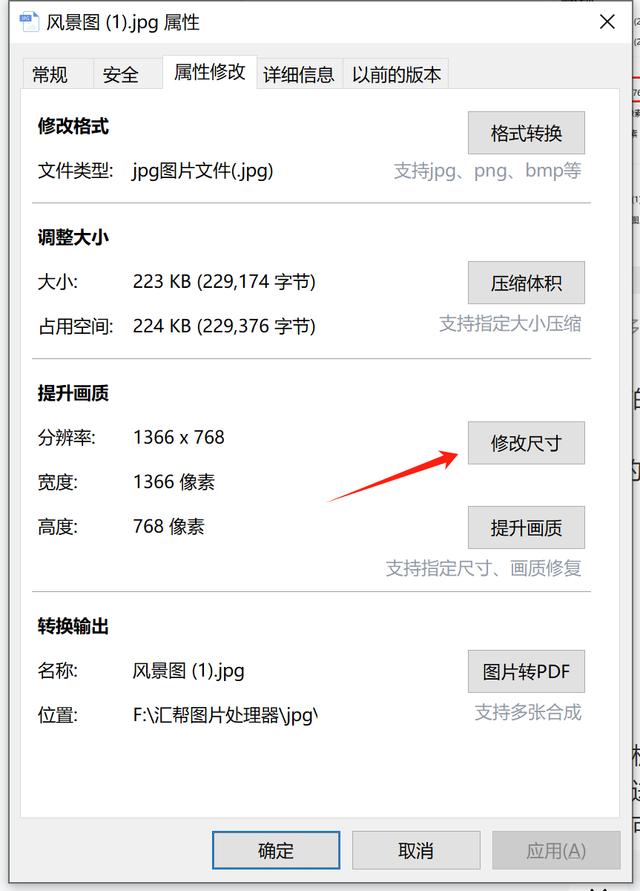
步骤2:在弹框中点击“批量处理”
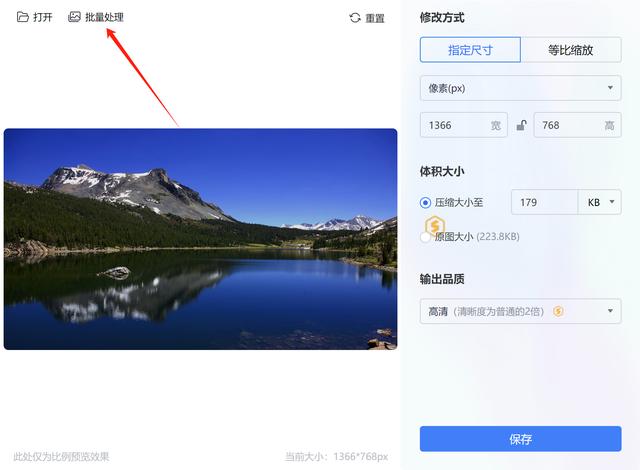
步骤3:点击“添加”按钮,可以把所有需要放大的图片添加到界面中
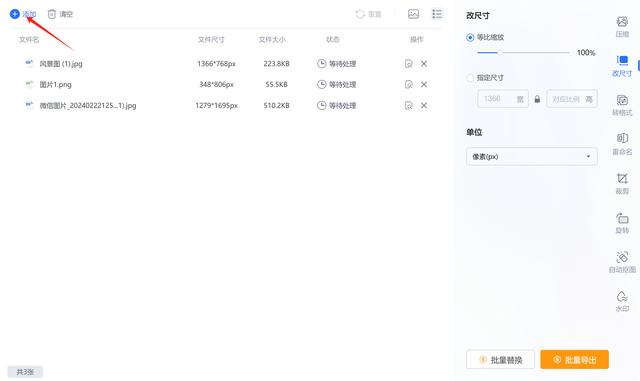
步骤4:在右侧设置图片的缩放比例或者尺寸
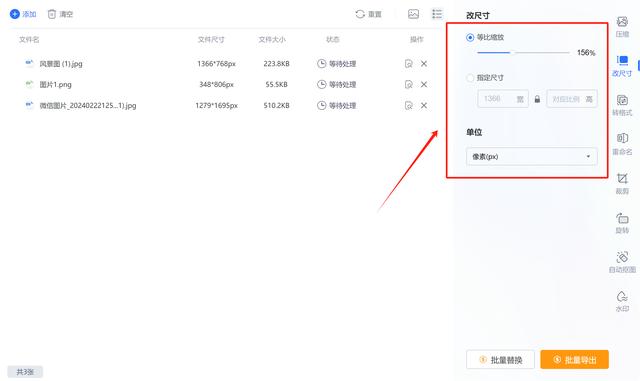
步骤5:点击“批量导出”即可
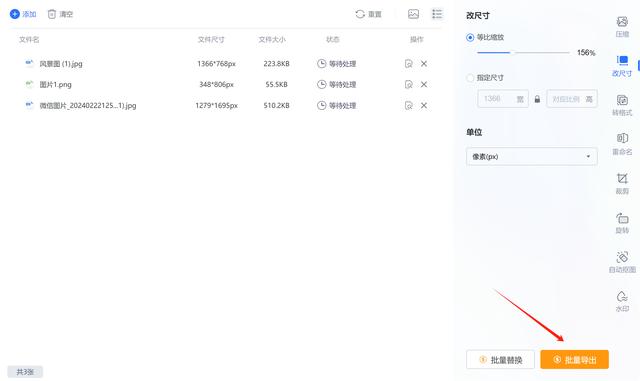
方法三:使用在线图片缩放工具
步骤1:搜索找到在线图片放大工具打开页面
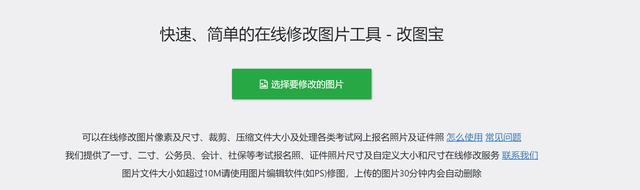
步骤2:点击需要修改的图片把需要修改的图片上传到页面中
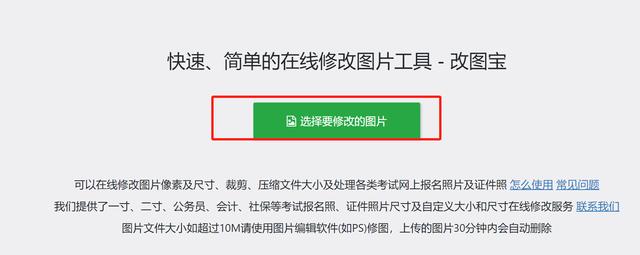
步骤3:点击修改大小
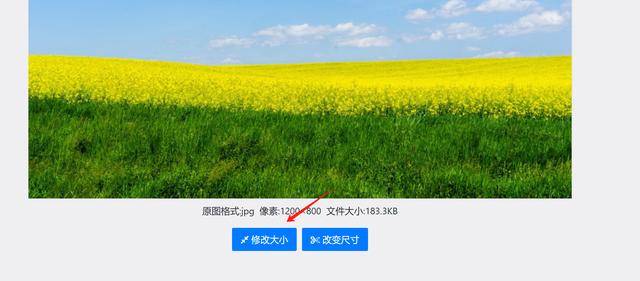
步骤4:点击放大
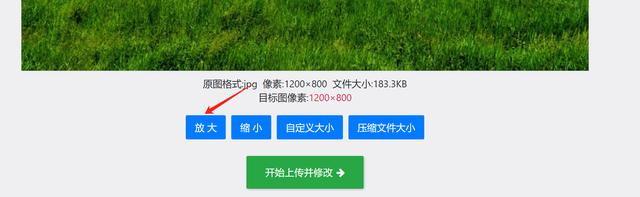
步骤5:点击修改按钮,当修改完成,我们再把图片下载到本地电脑中
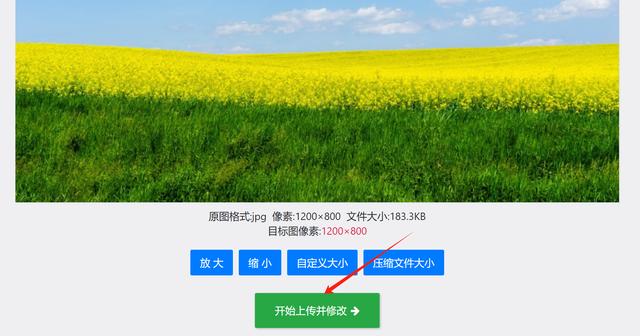
注意使用这个方法是需要把图片上传到第三方服务器,如果图片的隐私要求较高的话,不建议使用这个方法。
图片缩放作为一种基本的图像处理技术,在各个领域都有着广泛的应用。通过合理的缩放处理,我们可以更好地满足不同的需求和场景要求,提高工作效率和用户体验。随着技术的不断进步和创新,未来图片缩放还将会有更多的应用场景和价值体现。掌握这门技术对于我们的工作或者生活非常重要,希望小编的分享对你有帮助。






















 230
230











 被折叠的 条评论
为什么被折叠?
被折叠的 条评论
为什么被折叠?










